win10 设置默认程序 win10如何设置默认程序
更新时间:2024-04-17 16:01:57作者:yang
Win10系统提供了很多方便的功能,其中设置默认程序就是一个非常实用的功能,在日常使用电脑的过程中,我们经常会遇到需要打开特定类型文件的情况,而设置默认程序可以帮助我们快速地指定一个程序来打开这类文件,从而提高我们的工作效率。win10如何设置默认程序呢?让我们一起来了解一下吧。
操作方法:
1.在win10系统桌面,点击“开始”菜单,单击“所有应用”。
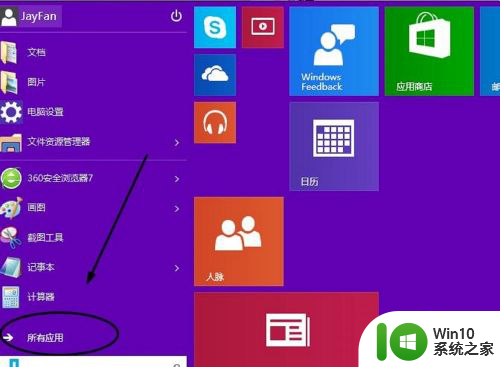
2.在所有应用中点击“windows系统”。

3.点选“默认程序”。如下图。
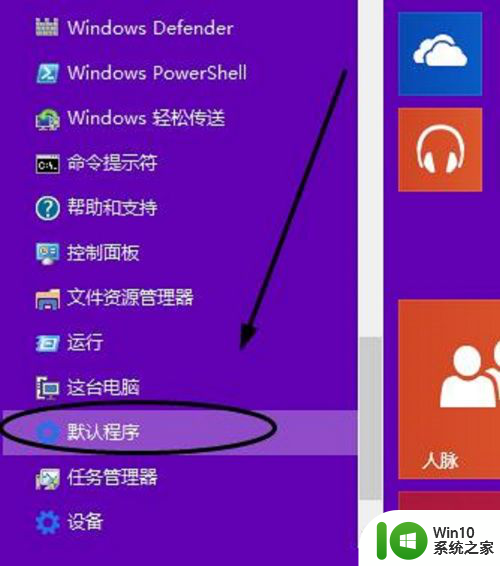
4.在弹出窗口中,就可以设置win10默认的web浏览器、电子邮件、音乐播放器、视频播放器等。
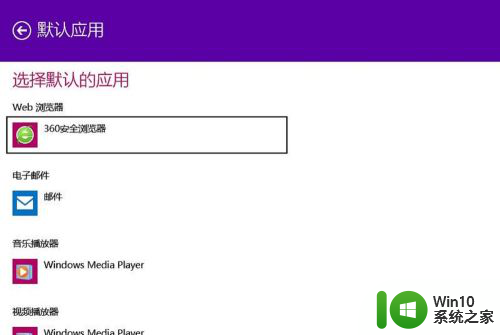
5.如下图,就是设置默认浏览器的情况。
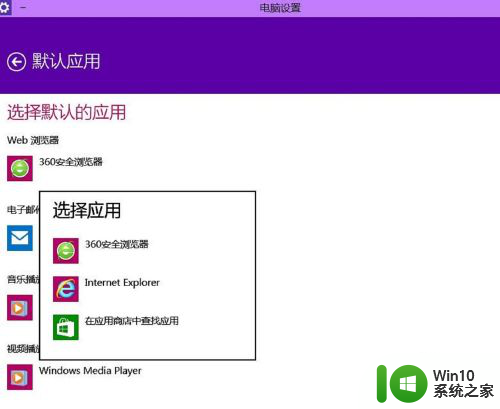
以上是关于如何设置默认程序的全部内容,如果您遇到相同的问题,可以参考本文中介绍的步骤进行修复,希望这对大家有所帮助。
win10 设置默认程序 win10如何设置默认程序相关教程
- win10如何设置默认打开程序 win10怎么设置默认打开程序
- win10设置默认程序的方法 Windows10系统如何设置默认打开方式
- win10旗舰版设置默认程序的方法 win10旗舰版如何设置默认程序
- win10如何更改默认打开程序 win10修改 默认打开程序的步骤
- win10如何更改文件默认打开方式 如何在win10中设置特定文件类型的默认打开程序
- win10设置默认定位的方法 win10如何设置定位默认位置
- 每次win10重启后都会改变默认应用程序怎么办 Win10重启后默认应用程序被重置
- win10如何设置默认图片编辑软件 win10修改图片编辑程序默认打开方式
- win10调整输入法顺序的方法 win10如何设置默认的输入法顺序
- win10无法修改程序默认打开程序怎么解决 Win10默认打开程序无法更改怎么办
- win10系统怎么修改默认应用 win10修改默认应用程序的步骤
- win10怎么取消默认2345主页设置 win10如何取消2345主页默认设置
- 蜘蛛侠:暗影之网win10无法运行解决方法 蜘蛛侠暗影之网win10闪退解决方法
- win10玩只狼:影逝二度游戏卡顿什么原因 win10玩只狼:影逝二度游戏卡顿的处理方法 win10只狼影逝二度游戏卡顿解决方法
- 《极品飞车13:变速》win10无法启动解决方法 极品飞车13变速win10闪退解决方法
- win10桌面图标设置没有权限访问如何处理 Win10桌面图标权限访问被拒绝怎么办
win10系统教程推荐
- 1 蜘蛛侠:暗影之网win10无法运行解决方法 蜘蛛侠暗影之网win10闪退解决方法
- 2 win10桌面图标设置没有权限访问如何处理 Win10桌面图标权限访问被拒绝怎么办
- 3 win10关闭个人信息收集的最佳方法 如何在win10中关闭个人信息收集
- 4 英雄联盟win10无法初始化图像设备怎么办 英雄联盟win10启动黑屏怎么解决
- 5 win10需要来自system权限才能删除解决方法 Win10删除文件需要管理员权限解决方法
- 6 win10电脑查看激活密码的快捷方法 win10电脑激活密码查看方法
- 7 win10平板模式怎么切换电脑模式快捷键 win10平板模式如何切换至电脑模式
- 8 win10 usb无法识别鼠标无法操作如何修复 Win10 USB接口无法识别鼠标怎么办
- 9 笔记本电脑win10更新后开机黑屏很久才有画面如何修复 win10更新后笔记本电脑开机黑屏怎么办
- 10 电脑w10设备管理器里没有蓝牙怎么办 电脑w10蓝牙设备管理器找不到
win10系统推荐
- 1 萝卜家园ghost win10 32位安装稳定版下载v2023.12
- 2 电脑公司ghost win10 64位专业免激活版v2023.12
- 3 番茄家园ghost win10 32位旗舰破解版v2023.12
- 4 索尼笔记本ghost win10 64位原版正式版v2023.12
- 5 系统之家ghost win10 64位u盘家庭版v2023.12
- 6 电脑公司ghost win10 64位官方破解版v2023.12
- 7 系统之家windows10 64位原版安装版v2023.12
- 8 深度技术ghost win10 64位极速稳定版v2023.12
- 9 雨林木风ghost win10 64位专业旗舰版v2023.12
- 10 电脑公司ghost win10 32位正式装机版v2023.12